Sådan slår du undertekster til på Zoom

Lær hvordan du slår undertekster til på Zoom. Zooms automatiske undertekster gør det lettere at forstå opkaldsindholdet.
Hvis du ofte bruger offentlig WiFi, usikrede netværk eller din telefon, vil du måske aktivere sikre forbindelser til din Hotmail-konto. Gmail gør allerede dette som standard , men Hotmail, Facebook og andre kræver, at du manuelt aktiverer funktionen. Den sikre forbindelse vedligeholdes via HTTPS, som inkorporerer TLS (transportlagssikkerhed) for at kryptere data mellem dig og serveren. Det er ikke en ubrydelig forsvarslinje, men den holder den almindelige identitetstyv og netværkssniffer ude.
Det midlertidige quick-fix
Hvad hvis du kun sjældent bruger usikre netværk? Nå, i så fald kan du bruge en sikker forbindelse med en enkelt session.
Når du går til login og bruger Hotmail (eller resten af Windows Live), skal du bare skrive HTTPS:// før URL'en. Dette vil give dig en sikker forbindelse til Hotmail for en enkelt session. Hvis du foretrækker denne metode, er det nyttigt at oprette et bogmærke med https:// inkluderet i adressen.
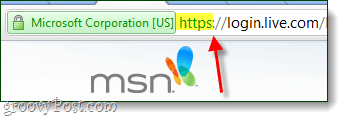
Den permanente rettelse
Jeg bruger offentlig WiFi hele tiden, uanset om jeg rejser med toget, bussen, færgen osv... Der er normalt et trådløst netværk tilgængeligt. På grund af dette vil jeg bare indstille Hotmail til at bruge HTTPS som standard, 100% af tiden.
Bemærk:
Aktivering af HTTPS over Hotmail vil ødelægge allerede eksisterende Windows Live Mail-konti. Det vil også påvirke Windows Mobile og Outlook Hotmail Connector-klienter. Heldigvis virker det stadig, hvis du justerer indstillingerne.
Trin 1
Log ind på din Windows Live Hotmail-konto.
Trin 2
Besøg HTTPS-administrationssiden .
Her skal du blot klikke på kuglen mærket Brug HTTPS automatisk og derefter klikke på Gem .
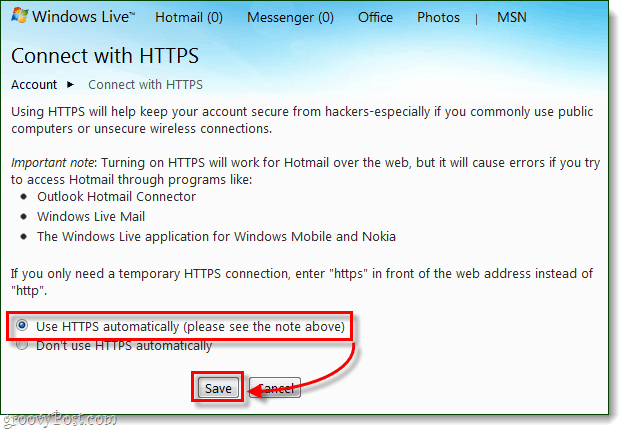
Færdig!
Når du nu gennemser hele din Windows Live-konto, vil du være forbundet sikkert. Hvis du vil være sikker, skal du tjekke adresselinjen for at se, om https:// vises før URL'en.
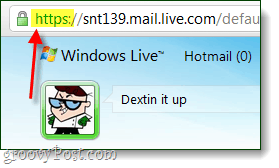
Lær hvordan du slår undertekster til på Zoom. Zooms automatiske undertekster gør det lettere at forstå opkaldsindholdet.
Modtager fejludskrivningsmeddelelse på dit Windows 10-system, følg derefter rettelserne i artiklen og få din printer på sporet...
Du kan nemt besøge dine møder igen, hvis du optager dem. Sådan optager og afspiller du en Microsoft Teams-optagelse til dit næste møde.
Når du åbner en fil eller klikker på et link, vil din Android-enhed vælge en standardapp til at åbne den. Du kan nulstille dine standardapps på Android med denne vejledning.
RETTET: Entitlement.diagnostics.office.com certifikatfejl
For at finde ud af de bedste spilsider, der ikke er blokeret af skoler, skal du læse artiklen og vælge den bedste ikke-blokerede spilwebsted for skoler, gymnasier og værker
Hvis du står over for printeren i fejltilstandsproblemet på Windows 10-pc og ikke ved, hvordan du skal håndtere det, så følg disse løsninger for at løse det.
Hvis du undrede dig over, hvordan du sikkerhedskopierer din Chromebook, har vi dækket dig. Lær mere om, hvad der sikkerhedskopieres automatisk, og hvad der ikke er her
Vil du rette Xbox-appen vil ikke åbne i Windows 10, så følg rettelserne som Aktiver Xbox-appen fra Tjenester, nulstil Xbox-appen, Nulstil Xbox-apppakken og andre..
Hvis du har et Logitech-tastatur og -mus, vil du se denne proces køre. Det er ikke malware, men det er ikke en vigtig eksekverbar fil til Windows OS.
![[100% løst] Hvordan rettes meddelelsen Fejludskrivning på Windows 10? [100% løst] Hvordan rettes meddelelsen Fejludskrivning på Windows 10?](https://img2.luckytemplates.com/resources1/images2/image-9322-0408150406327.png)




![RETTET: Printer i fejltilstand [HP, Canon, Epson, Zebra & Brother] RETTET: Printer i fejltilstand [HP, Canon, Epson, Zebra & Brother]](https://img2.luckytemplates.com/resources1/images2/image-1874-0408150757336.png)

![Sådan rettes Xbox-appen vil ikke åbne i Windows 10 [HURTIG GUIDE] Sådan rettes Xbox-appen vil ikke åbne i Windows 10 [HURTIG GUIDE]](https://img2.luckytemplates.com/resources1/images2/image-7896-0408150400865.png)
